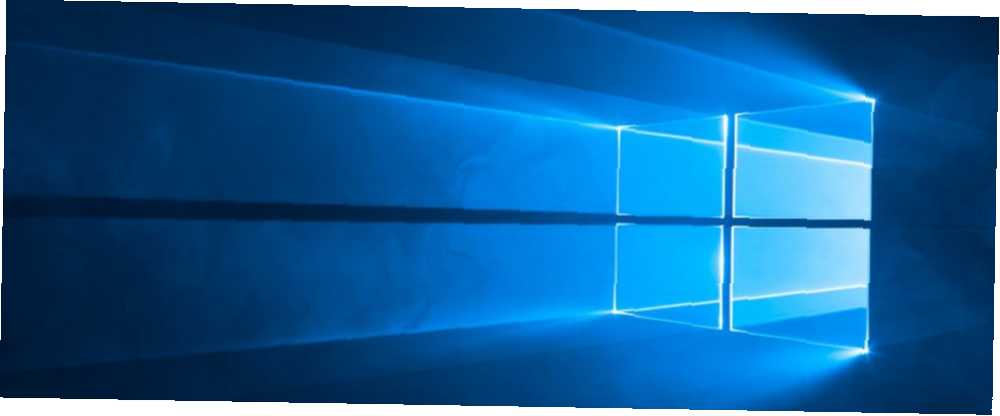
Mark Lucas
0
2663
495
Por lo general, establecemos límites de uso de datos para redes móviles, pero ¿qué pasa con las conexiones Wi-Fi y Ethernet? Con la actualización de Windows 10 RS4 build 17063, puede establecer un límite de uso de datos Cómo limitar el uso de datos y el ancho de banda de Internet en Windows Cómo limitar el uso de datos y el ancho de banda de Internet en Windows Si desea maximizar la velocidad o mantenerse dentro de un límite de datos de Internet, necesita administrar su ancho de banda. Le mostramos cómo limitar las aplicaciones innecesarias en Windows. para todas las conexiones - tanto medidos como no medidos. Está programado para estar disponible alrededor de marzo de 2018, y el uso mejorado de datos es una de sus características prometidas.
En una conexión medida, los ISP cobran por los datos utilizados: tiene una cantidad específica y tiene que comprar más datos si alcanza el límite. Un límite de uso de datos le permite controlar la cantidad de datos que está utilizando, lo que le permite posponer tareas que requieren mucho ancho de banda cuando se encuentra en una conexión medida.
Cómo establecer límites de uso de datos en Windows
En versiones anteriores de Windows 10, solo podía establecer límites de uso de datos para redes móviles. Ahora puede configurar conexiones Wi-Fi, Ethernet y móviles con límites de datos específicos y colocar restricciones de datos en segundo plano:
- Abre el Configuraciones (atajo de teclado Win + I). Ir Redes e internet> Uso de datos.
- En el cuadro desplegable para Mostrar configuraciones para, Se muestra su red Wi-Fi actual. Si hay más de uno, seleccione el correcto del menú desplegable.
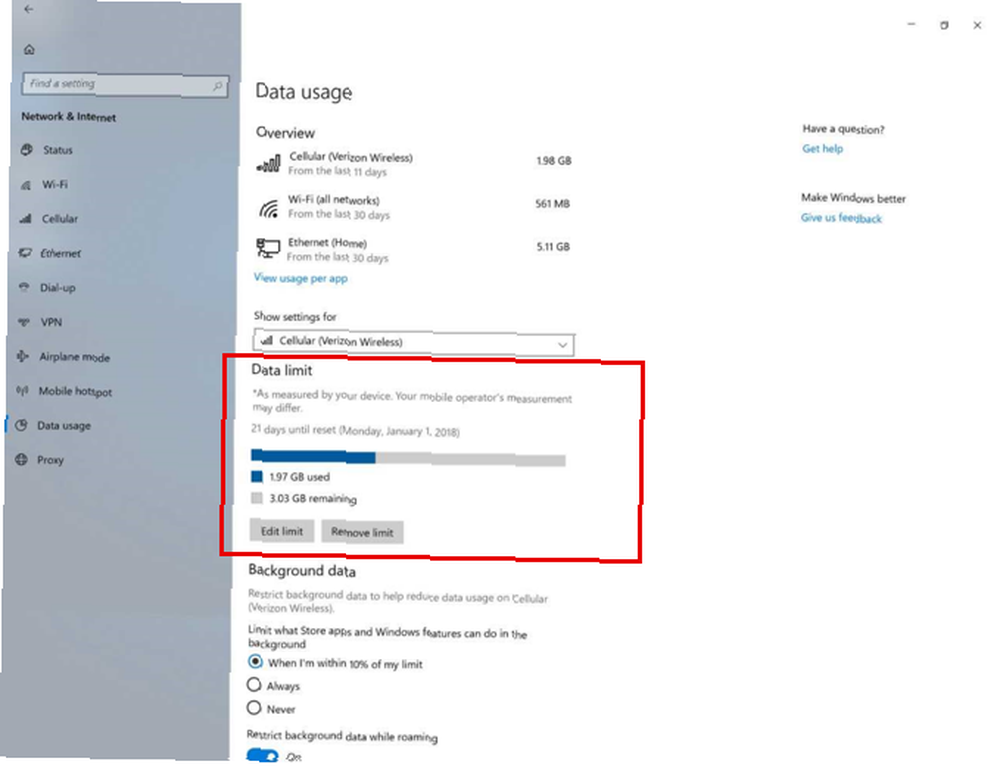
- En el Límite de datos sección, haga clic en el Establecer límite botón.
- Aparece un menú desplegable con opciones para Tipo de límite, Restablecer fecha, Límite de datos, y Unidad (como MB o GB). Por ejemplo, puede establecer la fecha de Restablecimiento para que coincida con su ciclo de facturación mensual.
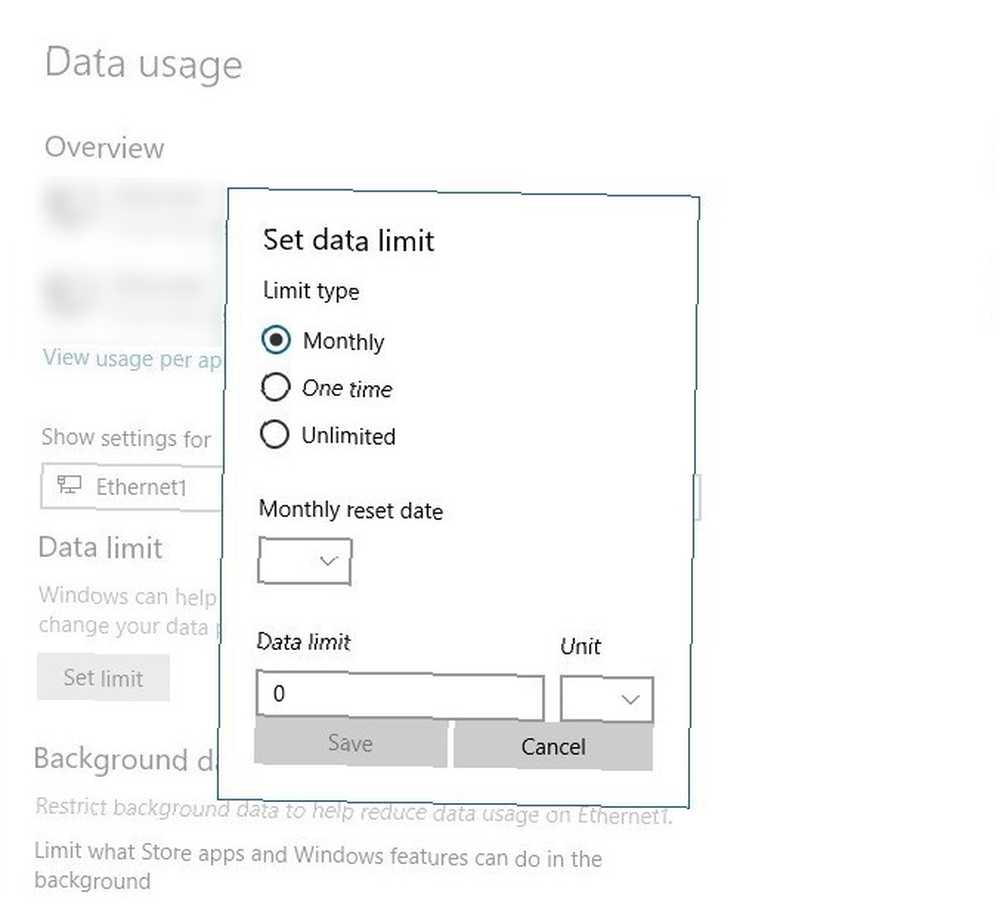
- Configure las opciones como arriba y haga clic Salvar.
La página mejorada de uso de datos ahora le mostrará el total de datos consumidos, los datos restantes del saldo y los días restantes hasta su próxima fecha de reinicio. Si desea ver su uso de datos de un vistazo, simplemente haga clic con el botón derecho en la pestaña Uso de datos en Configuración y fíjelo al menú Inicio como un mosaico activo siempre accesible.
Aquellos de ustedes no inscritos en el Programa de anillo rápido de Windows Insiders solo tendrá que esperar hasta que finalice la actualización en marzo de 2018.
¿Crees que te ayudará a gestionar mejor tus datos? Si recibió la actualización, ¿notó algún desajuste entre la lectura de datos aquí y la informada por su ISP??











